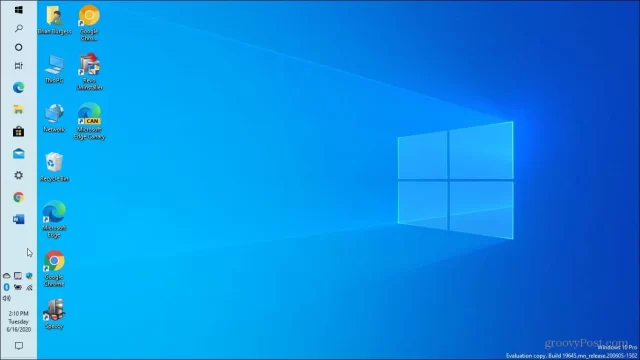اکثر کاربران ترجیح می دهند نوار وظیفه را در پایین صفحه ببینند. ما آنقدر به موقعیت پیش فرض نوار وظیفه عادت کرده ایم که حتی نمی توانیم نوار وظیفه را در هر مکان دیگری روی صفحه تصور کنیم. با این حال، برخی از کاربران ممکن است دوست داشته باشند بسته به نیاز خود نوار وظیفه را به بالا، چپ یا راست صفحه نمایش منتقل کنند. در این مطلب با نحوه انتقال نوار وظیفه به پایین صفحه در ویندوز ۱۰ همراه شما هستیم.
نوار وظیفه ویندوز ۱۰ چندین کار را انجام می دهد. دسترسی سریع به برنامه های در حال اجرا را فراهم می کند، تاریخ و ساعت را نمایش می دهد و وضعیت صدا، شبکه و باتری را با کمک آیکون های مربوط نشان می دهد.
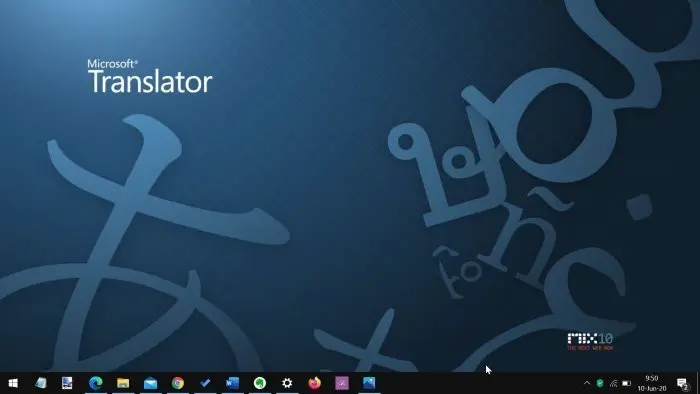
اگر به طور تصادفی نوار وظیفه را به قسمت های دیگر صفحه منتقل کرده اید، ممکن است بخواهید دوباره نوار وظیفه را به پایین صفحه برگردانید. در این راهنما نحوه انتقال نوار وظیفه به پایین، بالا، چپ یا راست صفحه نمایش را خواهیم دید.
توجه ۱: تمام ویژگی های نوار وظیفه در همه موقعیت ها موجود است. یعنی وقتی نوار وظیفه را از پایین پیش فرض به سمت راست، چپ یا بالا ببرید، همه عملکردها به کار خود ادامه می دهند. با این حال، ما احساس می کنیم که نوار وظیفه و سایر ویژگی ها بهترین عملکرد را دارند، یا حداقل رابط کاربری زمانی که نوار وظیفه در پایین صفحه قرار می گیرد، خوب به نظر می رسد.
نوار وظیفه را با کشیدن و رها کردن حرکت دهید
مرحله ۱: روی نوار وظیفه کلیک راست کرده و مطمئن شوید که گزینه Lock the taskbar انتخاب نشده باشد. اگر بله، روی آن کلیک کنید تا انتخاب آن لغو شود و نوار وظیفه باز شود.
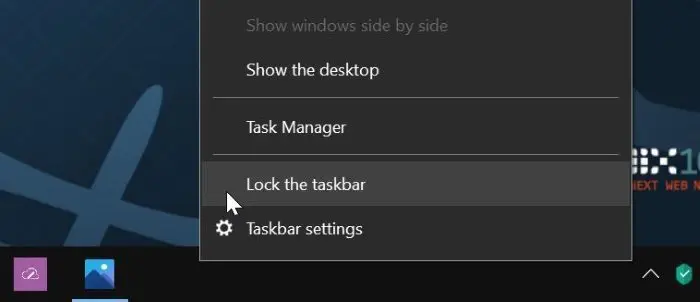
مرحله ۲: اکنون، روی یک نقطه خالی در نوار وظیفه کلیک چپ کنید، کلید سمت چپ را نگه دارید و سپس مکان نما ماوس را به لبه صفحه که می خواهید نوار وظیفه را ببینید، ببرید. هنگامی که نشانگر ماوس به لبه صفحه نزدیک می شود، نوار وظیفه به طور خودکار به محل انتخاب شده منتقل می شود.
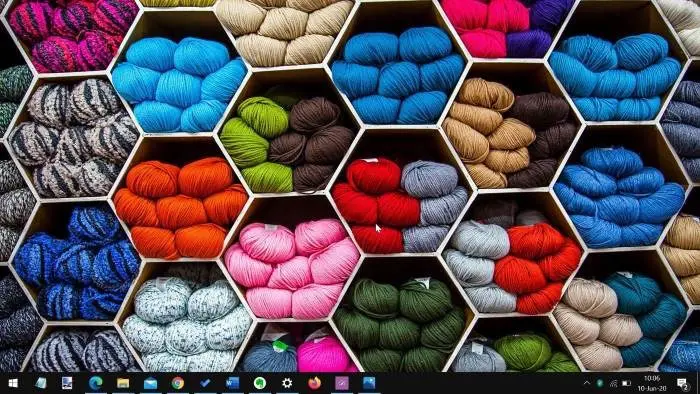
مرحله ۳: اگر از موقعیت فعلی نوار وظیفه راضی هستید، توصیه می کنیم آن را قفل کنید. این باعث می شود که شما به طور تصادفی آن را جابجا نکنید. برای انجام این کار، روی یک نقطه خالی کلیک راست کرده و سپس گزینه Lock the taskbar را انتخاب کنید.
نوار وظیفه را در ویندوز ۱۰ جابجا کنید
مرحله ۱: روی یک نقطه خالی روی دسکتاپ کلیک راست کنید و سپس روی گزینه Personalize کلیک کنید تا دسته شخصی سازی برنامه تنظیمات باز شود.
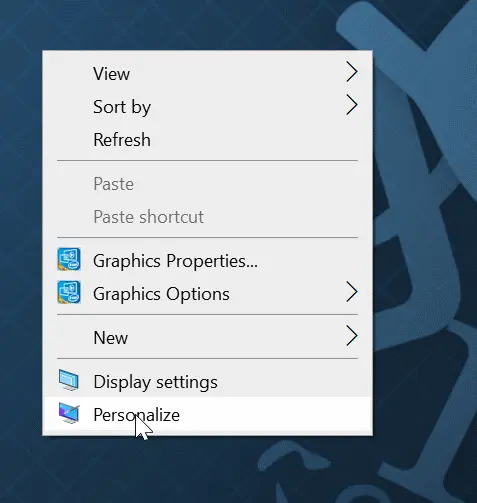
مرحله ۲: در اینجا، در قسمت سمت چپ، روی نوار وظیفه کلیک کنید تا تمام تنظیمات و گزینه های موجود برای سفارشی کردن نوار وظیفه را مشاهده کنید. از طرف دیگر، برنامه تنظیمات را باز کنید و سپس به صفحه شخصی سازی > نوار وظیفه بروید.
مرحله ۳: صفحه را به پایین اسکرول کنید تا قسمت Taskbar را روی صفحه ببینید. از منوی کشویی، بالا، پایین، چپ یا راست را انتخاب کنید تا موقعیت نوار وظیفه به لبه مربوط صفحه نمایش منتقل شود. به عنوان مثال، اگر گزینه Right را انتخاب کنید، نوار وظیفه به سمت راست صفحه منتقل می شود.
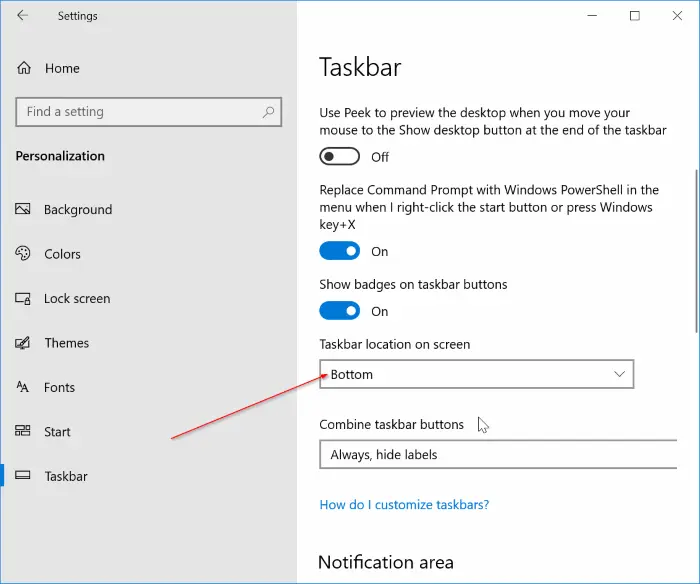
دکمه اعمال یا ذخیره وجود ندارد. فقط یک موقعیت را برای تغییر موقعیت نوار وظیفه انتخاب کنید.
بله! شما توانستید نحوه انتقال نوار وظیفه به پایین صفحه در ویندوز ۱۰ را به خوبی انجام بدهید.
ممنون که تا اینجای مطلب همراه ما بودید.